win7开启远程桌面的办法-远程桌面开启详细步骤汇总
作者:知事网 人气:现在的计算机系统都支持远程桌面功能,用户就算忘记带电脑也可以通过远程桌面对自己的电脑进行操控,非常方便。不过开启远程桌面还是有一定的技术性的, 很多用户都不会使用,今天知事网小编就为大家带来win7开启远程桌面的办法,详细内容可见远程桌面开启详细步骤汇总。

远程桌面开启详细步骤汇总
第一步:点击“开始”,找到“操作面板”点击开找到“系统与安全”。
第二步:再次点击“系统和安全”里的“系统”此时再次点击系统中的“允许远程访问”如果你想在这里打开它Windows7远程桌面有三种选择。首先,如果不允许连接到本地机器,则选择“不能连接到这台计算机”这样可以防止任何人使用远程桌面连接到你的电脑。后面两个选项,“允许任意版本的远程桌面计算机”和“远程桌面仅用于运行具有网络级身份认证的计算机”,两者有点不同,“允许运行远程桌面的任意版本”-如果不确定即将连接的计算机操作系统,可以选择这一项,安全性低于第三项。“只允许运行具有网络级身份认证的远程桌面计算机连接”-允许使用具有网络级身份认证的远程桌面版本计算机连接到您的计算机。Windows开启远程桌面功能。
第三步:需要打开上面的远程桌面功能,才能进行Windows7远程桌面连接设置。首先运行远程桌面程序,点击菜单栏,输入mstsc,运行mstsc.exe,位置:C:\windows\system32\。
第四步:远程桌面设置页面。远程访问时,如果需要与远程计算机交互传输文件或互访粘贴板数据,则需要打开“选项”设置一下。
第五步:设置远程桌面“本地资源”打开“本地资源”选项卡
步骤6:如果您需要浏览本地粘贴板,请选择剪贴板。如果您需要复制文件,请单击详细信息。您可以选择要复制或复制文件的驱动器。
第七步:设置完成后,点击“连接”防火墙警告可能会弹出,只需确认即可。
第八步:输入登录用户和密码即可登录。使用后,点击右上角关闭。到目前为止,win7成功设置远程桌面连接。
比较简单快捷win远程桌面软件
如果你想使用第三方软件win如果远程桌面连接,可以使用向日葵。接下来,我们使用安卓控制端控制Windows以被控端为例介绍。
一、注册账号
先浏览向日葵官网,点击页面右上角【注册】,先注册一个贝瑞账号。
二、安装下载向日葵客户端(windows版)
贝瑞账号注册成功后,点击向日葵官网“下载”,下载Windows安装向日葵客户端。
三、绑定账号并设置密码(单独浏览密码)
安装向日葵客户端后,输入新注册的贝瑞账号登录关联,并设置单独的浏览密码(远程控制使用)。
四、安装下载安卓向日葵控制端
在各大应用市场的手机版中,输入关键词“向日葵”,按提示安装,安装过程中会提醒“授权打开相关权限”,点击“确定”授权,安装完毕进入登录页面,输入新注册的贝瑞官网账号进行登录。
 多多闹钟
多多闹钟 一扫全知
一扫全知 空痕音乐2.0.4
空痕音乐2.0.4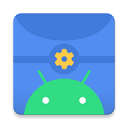 scene帧率显示器
scene帧率显示器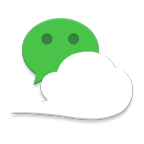 微信骰子点数控制器2024
微信骰子点数控制器2024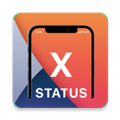 X-Status中文版安卓
X-Status中文版安卓 无极磁链magrant
无极磁链magrant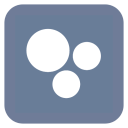 米坛社区手机版
米坛社区手机版
还没有评论,快来抢沙发吧!